Jak przełączyć się na lokalne konto Windows 11 z konta Microsoft?
Windows 11 , podobnie jak Windows 10 , chce, abyś używał konta Microsoft na swoich komputerach i urządzeniach. To prawda, że takie konta mają pewne zalety, takie jak synchronizacja i wbudowana obsługa szerokiej gamy usług Microsoft . Oznacza to jednak również, że możesz obawiać się udostępnienia niektórych danych osobowych firmie Microsoft . Na szczęście możesz w dowolnym momencie przełączyć się na konto lokalne w systemie Windows 11(Windows 11) z konta Microsoft(Microsoft one) . Możesz to zrobić nawet w systemie Windows 11 (Windows 11) Home , w którym Microsoft praktycznie zmusza Cię do zalogowania się lub utworzenia Microsoftkonto po zainstalowaniu. Bez dalszych ceregieli, oto jak zmienić swoje konto użytkownika systemu Windows 11 z konta (Windows 11)Microsoft(Microsoft one) na konto lokalne offline:
Jak przełączyć się na lokalne konto Windows 11 z konta Microsoft ?
Aby przełączyć się z korzystania z konta Microsoft na komputerze z systemem Windows 11 na konto lokalne, musisz najpierw otworzyć aplikację Ustawienia(Settings )(open the Settings app) . Szybkim sposobem na to jest jednoczesne naciśnięcie Win + I na klawiaturze. Wybierz Konta(Accounts) na lewym pasku bocznym aplikacji Ustawienia(Settings) i kliknij lub dotknij Twoje informacje(Your info) na prawym panelu.

Uzyskaj dostęp do swoich informacji w aplikacji Ustawienia systemu Windows 11(Windows 11)
Na stronie Twoje informacje(Your info) kliknij lub dotknij opcji „Zaloguj się przy użyciu konta lokalnego”(“Sign in with a local account instead”) w obszarze Konto Microsoft(Microsoft account) w sekcji Ustawienia konta(Account settings) .
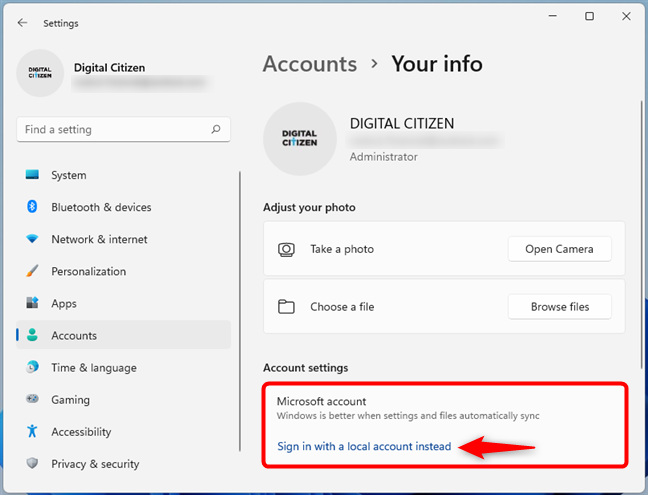
Zaloguj się za pomocą konta lokalnego zamiast konta Microsoft
Następnie Microsoft zapyta Cię, czy na pewno chcesz przełączyć się na konto lokalne. Firma próbuje przekonać Cię, że „Windows działa lepiej, gdy logujesz się do firmy Microsoft”(“Windows works better when you sign in with Microsoft”) i że „przełączenie na konto lokalne oznacza, że nie zobaczysz spersonalizowanych ustawień na wszystkich swoich urządzeniach”.(“Switching to a local account means you won’t see your personalized settings on all your devices.”)
Jeśli nie zależy Ci na zaletach korzystania z konta Microsoft(Microsoft account) i nadal chcesz przełączyć się na konto lokalne, kliknij lub naciśnij Dalej(Next) .

Kontynuuj proces przełączania się na konto lokalne w systemie Windows 11(Windows 11)
Następnie musisz zweryfikować swoją tożsamość, wprowadzając kod PIN . Jeśli go nie ustawiłeś, zostaniesz poproszony o podanie hasła do swojego konta Microsoft .

Wprowadź(Enter) kod PIN lub hasło do swojego konta Microsoft
Następnie system Windows 11 poprosi o wybranie nazwy użytkownika(User name) , hasła i podpowiedzi(Password hint) do hasła . Po wprowadzeniu żądanych szczegółów kliknij lub naciśnij Dalej(Next) .

Wprowadź(Enter) dane swojego lokalnego konta użytkownika systemu Windows 11(Windows 11)
UWAGA:(NOTE: ) Nie jest to zalecane, ale możesz pozostawić pola hasła puste dla konta lokalnego. Oznacza to, że Twoje nowe konto lokalne nie jest niczym chronione, ale oznacza to również, że nie musisz wprowadzać hasła za każdym razem, gdy logujesz się do komputera z systemem Windows 11.
Po wprowadzeniu danych logowania do konta lokalnego wystarczy „Wyloguj się i zakończ(“Sign out and finish) . ”
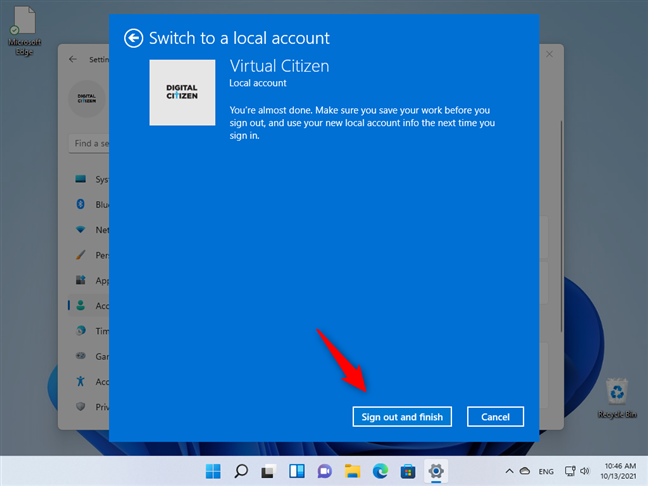
Wyloguj się i zakończ
Gdy system Windows 11 wyloguje Cię(Windows 11 signs you out) z konta Microsoft , możesz zalogować się ponownie przy użyciu nowego konta lokalnego. Następnie możesz sprawdzić, czy naprawdę przełączyłeś się na lokalne konto Windows 11 z konta Microsoft , przechodząc do Ustawień(Settings) . Tam, zarówno w lewym górnym rogu aplikacji, jak i na stronie Twoje informacje(Your info) , możesz zobaczyć, że korzystasz teraz z konta lokalnego.
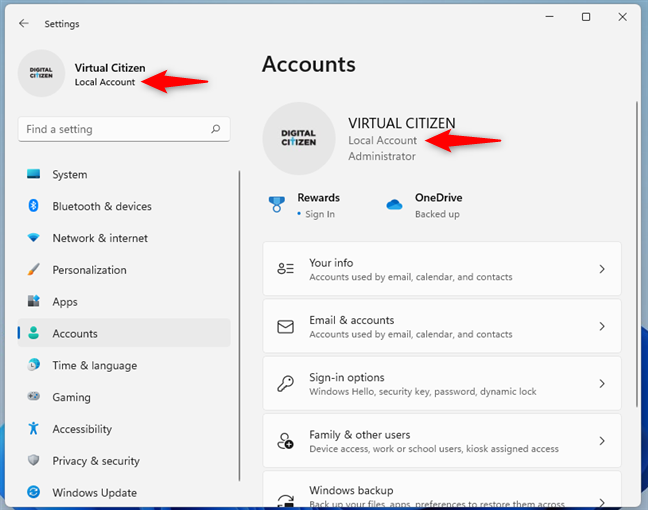
Przełączyłeś się na lokalne konto Windows 11 z konta Microsoft
Otóż to!
WSKAZÓWKA:(TIP:) Jeśli chcesz zainstalować system Windows 11(Windows 11) bez konta Microsoft , postępuj zgodnie z tym przewodnikiem: Jak zainstalować i używać systemu Windows 11 z kontem lokalnym(How to install and use Windows 11 with a local account) .
Dlaczego przeszedłeś na konto lokalne Windows 11 ?
Teraz już wiesz, jak zmienić korzystanie z konta Microsoft na lokalne konto użytkownika w systemie Windows 11(Windows 11) . Pytanie brzmi: dlaczego tego chciałeś? Czy to dlatego, że masz obawy dotyczące prywatności? Czy po prostu nie podoba Ci się fakt, że Microsoft tak gorliwie próbuje przekonać Cię do korzystania z konta Microsoft lub że zmusza Cię do tego w Windows 11 Home ? Daj nam znać w komentarzach.
Related posts
6 sposobów na wylogowanie się z systemu Windows 11 —
5 sposobów tworzenia i dodawania nowego użytkownika w systemie Windows 11 -
Jak zmienić administratora w systemie Windows 11: 5 sposobów -
Jak zmienić hasło Microsoft: 2 różne sposoby -
Jak przełączyć się na lokalne konto Windows 10 z konta Microsoft?
Jak odłączyć identyfikator Skype ID od konta Microsoft
Czy w systemie Windows 10 należy używać konta lokalnego czy konta Microsoft?
Skonfiguruj weryfikację dwuetapową dla swojego konta Microsoft za pomocą Google Authenticator
Jak czytać hasła przechowywane przez system Windows, które są łatwe do złamania
5 sposobów logowania się do systemu Windows 11 —
Jak stawić czoła odblokowaniu systemu Windows 11 za pomocą funkcji Windows Hello —
Jak używać dysku resetowania hasła do zmiany hasła systemu Windows
Moje konto Microsoft lub Hotmail zostało zhakowane? Jak sprawdzić ostatnią aktywność na moim koncie
7 sposobów na zmianę użytkownika w Windows 10
Jak usunąć zaufany komputer z systemem Windows 8 z konta Microsoft?
6 sposobów na zmianę konta na administratora iz powrotem w systemie Windows 10 —
10 funkcji, które sprawiają, że system Windows 8 jest najbezpieczniejszym systemem Windows w historii
Jak dodać konto Microsoft do systemu Windows 10
3 sposoby na sprawdzenie, czy moje konto w systemie Windows 10 jest kontem Microsoft czy kontem lokalnym
6 sposobów logowania się do systemu Windows 10 —
